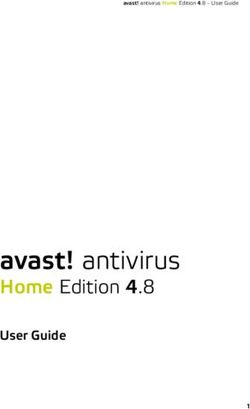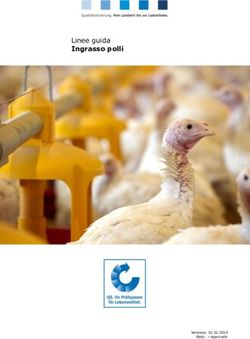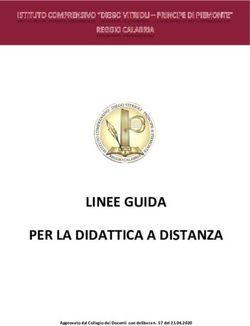Manuale dell'utente www.philips.com/TVsupport - Trovaprezzi
←
→
Trascrizione del contenuto della pagina
Se il tuo browser non visualizza correttamente la pagina, ti preghiamo di leggere il contenuto della pagina quaggiù
Register your product and get support at 4354 series
www.philips.com/TVsupport
Manuale dell'utente
24PHS4354Contenuti
1 Richiedi assistenza 3 13 Specifiche 43
1.1 Identificazione e registrazione del TV 3 13.1 Alimentazione 43
1.2 Guida TV e manuale d'uso 3 13.2 Ricezione 43
1.3 Guida online e manuale d'uso 3 13.3 Risoluzione display 43
1.4 Assistenza clienti/riparazione 3 13.4 Risoluzione video in ingresso 43
13.5 Suono 43
2 Software 5 13.6 Multimediale 43
2.1 Aggiorna software 5 13.7 Connettività 43
2.2 Versione software 5
14 Risoluzione dei problemi 45
3 Guida rapida 6 14.1 Suggerimenti 45
3.1 Telecomando 6 14.2 Accensione 45
3.2 Sensore IR 7 14.3 Telecomando 45
14.4 Canali 46
4 Configurazione 8 14.5 Immagine 46
4.1 Istruzioni di sicurezza 8 14.6 Suono 46
4.2 Posizione TV 8 14.7 HDMI 47
4.3 Accensione del TV 8 14.8 USB 47
5 Collegamenti 10 15 Sicurezza e protezione 48
5.1 Guida di connettività 10 15.1 Sicurezza 48
5.2 Antenna 10 15.2 Protezione dello schermo 49
5.3 Satellite (se disponibile) 10 15.3 Termini di utilizzo 49
5.4 Dispositivo video 11
5.5 Dispositivo audio 13 16 Copyright 51
5.6 Computer 14 16.1 HDMI 51
5.7 CAM con Smart Card - CI+ 15 16.2 Dolby Audio 51
5.8 Dispositivo USB 15 16.3 DTS 2.0 + Digital Out™ 51
16.4 Altri marchi 51
6 Selezione della sorgente 17
6.1 Elenco sorgenti 17 17 Open Source 52
6.2 Ridenominazione dei dispositivi 17 17.1 Software open source 52
17.2 Licenza open source 52
7 Canali 18
7.1 Informazioni sui canali e su cambio dei canali Indice 55
18
7.2 Installa canali 18
7.3 Elenco canali 24
7.4 Seleziona il filtro canali 25
7.5 Canali preferiti 25
8 Guida TV 27
8.1 Cosa serve? 27
8.2 Utilizzo della guida TV 27
9 Registrazione e messa in pausa del TV
29
9.1 Cosa serve? 29
9.2 Registrazione 29
9.3 Pausa TV 30
10 Video, foto e musica 32
10.1 Da un collegamento USB 32
10.2 Foto 32
10.3 Video 32
10.4 Musica 33
11 Apertura dei menu Impostazioni TV
34
11.1 Panoramica del Menu Home 34
11.2 Menu Utilità 34
11.3 Impostazioni rapide e Tutte le impostazioni 34
11.4 Tutte le impostazioni 34
12 Informazioni ambientali 42
12.1 Etichetta energetica europea 42
12.2 Smaltimento dei materiali 42
21 1.3
Richiedi assistenza Guida online e manuale
d'uso
1.1
Per risolvere eventuali problemi relativi ai televisori
Identificazione e Philips, consultare l'assistenza online. È possibile
registrazione del TV selezionare la lingua desiderata e immettere il
numero di modello del prodotto.
Identificazione del TV - Numero di modello e numero Visitare il sito Web www.philips.com/TVsupport.
di serie del TV
Sul sito dell'assistenza è possibile trovare il numero di
All'utente, verrà chiesto di fornire il numero di telefono del servizio di assistenza del proprio Paese,
modello e di serie del TV. Questi numeri sono riportati nonché le risposte alle domande più frequenti (FAQ).
sull'etichetta dell'imballo o sulla targhetta sul In alcuni Paesi, è possibile parlare direttamente con
retro/fondo del TV. uno dei nostri collaboratori o inviare le proprie
domande tramite e-mail.
Registrazione del TV È possibile scaricare il nuovo software o manuale TV
Registrare il TV per approfittare di una serie di da consultare sul proprio computer.
vantaggi, come assistenza completa (inclusi i Per consultare ulteriori soluzioni ai problemi del TV e
download), accesso privilegiato a informazioni su altre domande frequenti (FAQ)...
prodotti nuovi, offerte e sconti esclusivi, possibilità di
vincere premi e, perfino, di partecipare a sondaggi Visitare
speciali per i nuovi rilasci. l'indirizzo http://philips-tvconsumercare.kxondeman
d.com/portal/en/ModelSelect
Visitare il sito Web www.philips.com/TVsupport
Guida TV sul tablet, sullo smartphone o sul
computer
1.2
Per eseguire più facilmente lunghe sequenze di
Guida TV e manuale d'uso istruzioni, è possibile scaricare la Guida TV in formato
PDF per leggerla sul proprio smartphone, tablet o
Premere Impostazioni > Guida computer. In alternativa, è possibile stampare la
Nel menu Guida, è possibile ottenere con facilità pagina pertinente della Guida dal computer.
aggiornamenti software, ripristinare il TV alle Per scaricare la Guida (manuale dell'utente), visitare il
impostazioni predefinite e leggere il manuale d'uso. sito Web www.philips.com/TVsupport
- Aggiorna software: consente di verificare gli
aggiornamenti software disponibili. 1.4
- Manuale d'uso: Per informazioni sul TV, consultare il
manuale dell'utente.
Assistenza clienti/riparazione
- Risoluzione dei problemi: consente di trovare una Per le richieste di assistenza e riparazione, contattare
soluzione alle domande frequenti. il numero gratuito dell'assistenza clienti del proprio
- Impostazioni predefinite: consente di ripristinare Paese. I nostri tecnici dell'assistenza eseguiranno le
tutte le impostazioni di fabbrica. necessarie riparazioni.
- Reinstalla TV: consente di reinstallare e ripetere Il numero di telefono è riportato nella
l'installazione completa della TV. documentazione cartacea in dotazione con il TV.
In alternativa, consultare il nostro sito
- Info contatto: mostra il numero di telefono o Web www.philips.com/TVsupport e selezionare il
l'indirizzo Web per il proprio paese o regione. proprio Paese, se necessario.
Numero di modello e numero di serie del TV
All'utente, verrà chiesto di fornire il numero di
modello e di serie del TV. Questi numeri sono riportati
sull'etichetta dell'imballo o sulla targhetta sul
retro/fondo del TV.
Avviso
3Non tentare di riparare da soli il TV. Ciò potrebbe
causare gravi lesioni e danni irreparabili al TV o
rendere nulla la garanzia.
42
Aggiornamenti locali
Software Per rivenditori e utenti esperti...
(Home) > Impostazioni > Aggiorna software >
2.1
Aggiornamenti locali.
Aggiorna software
Cerca aggiornamenti Cerca aggiornamenti OAD (Over-the-
(Home) > Impostazioni > Aggiorna software>Cerca air Download)
aggiornamenti.
Eseguire una scansione per cercare un
Utilizzare un computer e un dispositivo di memoria aggiornamento software Over-the-air.
USB per caricare il software sul televisore. Utilizzare
(Home) > Impostazioni > Aggiorna software > Cerca
un dispositivo di memoria USB con 256 MB di spazio
aggiornamenti OAD.
libero. Accertarsi che la protezione da scrittura sia
disattivata.
1. Avvio dell'aggiornamento del TV 2.2
- (Home) > Impostazioni > Aggiorna
software>Cerca aggiornamenti.
Versione software
2. Identificazione del TV Per controllare la versione software del TV…
- Inserire la memoria USB in una delle connessioni
(Home) > Impostazioni > Aggiorna
USB del televisore.
software > Info sul software corrente
Selezionare Avvia e premere OK. Un file di
identificazione verrà scritto sul dispositivo di memoria
USB.
3. Download del software del TV
- Inserire la memoria USB nel computer.
- Nel dispositivo di memoria USB, individuare il
file update.htm e fare doppio clic su di esso.
- Fare clic su Invia ID.
- Selezionare la regione
- Se è disponibile il nuovo software, scaricare il file
.zip.
In seguito al download, estrarre il file e copiare il
file autorun.upg sul dispositivo di memoria USB.
4. Aggiornamento del software del TV
- Inserire nuovamente il dispositivo di memoria USB
nel televisore. L'aggiornamento viene avviato
automaticamente.
Il TV si spegne per 10 secondi, quindi si riaccende.
Attendere.
Non. . .
- rimuovere il dispositivo di memoria USB dal
televisore
Se durante l'aggiornamento si verifica un'interruzione
di corrente, non scollegare il dispositivo di memoria
USB dal televisore. Una volta ripristinata la corrente, il
televisore proseguirà con l'aggiornamento.
53
Panoramica dei tasti
Guida rapida Superiore
3.1
Telecomando
Batterie e pulizia
Sostituzione delle batterie
Se il TV non reagisce alla pressione di alcun tasto sul
telecomando, le batterie potrebbero essere esaurite.
Per sostituire le batterie, aprire il vano batterie sul
retro del telecomando.
1. Far scorrere il coperchio delle batterie nella 1. Standby / Acceso
direzione indicata dalla freccia. Consente di accendere il TV o di attivare la modalità
standby.
2. Sostituire le vecchie batterie con 2 batterie di
tipo AAA-R03 da 1,5 V . Assicurarsi che i poli + e - 2. Tasti di riproduzione
delle batterie siano posizionati correttamente. - Riproduci , per riprodurre.
- Pausa , per mettere in pausa la riproduzione
- Interrompi , per interrompere la riproduzione
- Riavvolgimento , per riavvolgere
- Avanzamento rapido , per avanzare rapidamente
- Registra , per registrare subito
3. TV GUIDE
Consente di aprire o chiudere la guida TV.
4. FORMAT
Consente di aprire o chiudere il menu Formato
immagine.
3. Riposizionare il coperchio del vano batterie
5. SETUP
facendolo scorrere indietro fino a farlo scattare in
Consente di aprire il menu Impostazioni.
posizione.
- Quando non si utilizza il telecomando per lunghi
periodi, rimuovere le batterie. Parte centrale
- Smaltire le batterie esaurite attenendosi alle
direttive sullo smaltimento dei materiali.
Pulizia
Il telecomando è rivestito di una particolare vernice
resistente ai graffi.
Per pulire il telecomando, utilizzare un panno
morbido e umido. Evitare sostanze come alcol,
prodotti chimici o detergenti per la pulizia della casa
sul telecomando.
1. HOME
Consente di aprire o chiudere il menu Home.
2. SOURCES
Consente di aprire o chiudere il menu Sorgenti,
6l'elenco dei dispositivi collegati. precedente nell'elenco canali. Consente di aprire la
pagina successiva o precedente nel televideo.
3. Tasti colorati
Consente di avviare il capitolo successivo o
I pulsanti funzionano secondo le istruzioni a video.
precedente su un disco.
4. INFO
6. TEXT
Consente di aprire o chiudere le informazioni sui
Consente di aprire o chiudere il televideo.
programmi.
5. BACK
Consente di tornare al canale precedente selezionato. 3.2
Consente di chiudere un menu senza modificare
un'impostazione. Sensore IR
6. EXIT Il TV può ricevere i comandi da un telecomando che
Consente di ritornare a guardare la TV. utilizza raggi infrarossi (IR) per inviare i comandi. Se si
7. OPTIONS utilizza un telecomando di questo tipo, accertarsi
Consente di aprire o chiudere il menu Opzioni. sempre di puntare il telecomando verso il sensore a
infrarossi sul lato anteriore del TV.
8. Tasto OK
Consente di confermare una selezione o
un'impostazione.
9. Tasti freccia/di navigazione
Consentono di spostarsi in alto, in basso, a sinistra o a
destra.
10. LIST
Consente di aprire o chiudere la lista canali.
Avviso
Inferiore Non collocare alcun oggetto davanti al sensore IR del
TV poiché si potrebbe bloccare il segnale IR.
1. Esclusione dell'audio
Consente di disattivare o riattivare l'audio.
2. Volume
Consente di regolare il livello del volume.
3. Tasti numerici
Consentono di selezionare direttamente un canale
TV.
4. SUBTITLE
Consente di attivare e disattivare i sottotitoli oppure di
impostarli su Automatico.
5. Canale
Consente di passare al canale successivo o
74
Montaggio a parete
Configurazione TV serie 4304, 4354
4.1 Il TV è predisposto per l'utilizzo di una staffa per il
montaggio a parete conforme allo standard VESA
Istruzioni di sicurezza (venduta a parte).
Utilizzare il seguente codice VESA per l'acquisto del
Leggere le istruzioni di sicurezza prima di utilizzare il
supporto per il montaggio a parete. . .
TV.
Per leggere le istruzioni, in Manuale d'uso
consultare il capitolo Sicurezza e protezione.
4.2
Posizione TV
Suggerimenti sul posizionamento
- Posizionare il televisore in modo che la luce non si - 24PHS43x4 - VESA MIS-F 75x75, M4 (minimo 10
rifletta direttamente sullo schermo. mm, massimo 10,5 mm)
- Posizionare il televisore a una distanza massima di Preparazione
15 cm dalla parete.
Rimuovere prima i 4 cappucci a vite di plastica dai fori
- La distanza ottimale per guardare il televisore è pari con boccole filettate sul retro del TV.
a 3 volte la dimensione diagonale dello schermo. Da Assicurarsi che le viti in metallo, per montare il TV
seduti, gli occhi dovrebbero essere al livello del sulla staffa conforme VESA, penetrino per circa 10
centro dello schermo. mm nei fori con boccole filettate sul retro del TV.
Attenzione
Il montaggio a parete del TV richiede competenze
specifiche e deve essere eseguito esclusivamente da
personale qualificato. Il montaggio a parete del TV
deve rispettare gli standard di sicurezza in base al
peso del TV. Prima di installare il TV, leggere le
precauzioni per la sicurezza.
TP Vision Europe B.V. non si assume alcun tipo di
responsabilità per un montaggio errato o che
provochi ferite o lesioni personali.
4.3
Accensione del TV
Supporto TV Collegamento del cavo di
Le istruzioni di montaggio del supporto TV sono alimentazione
disponibili nella guida rapida fornita con il TV. In caso
- Inserire il cavo di alimentazione nel
di smarrimento della guida, è possibile scaricarla dal
connettore POWER sul retro del televisore.
sito Web www.philips.com.
- Assicurarsi che il cavo di alimentazione sia inserito
Per cercare la guida rapida da scaricare, immettere il saldamente nel connettore.
codice modello del TV. - Assicurarsi che la presa di alimentazione a muro sia
accessibile in qualsiasi momento.
- Scollegare sempre il cavo di alimentazione
afferrando la spina e non il cavo.
Per i modelli da 32" o di dimensioni maggiori
8Passaggio alla modalità standby
Per attivare la modalità di standby sul TV,
premere sul telecomando.
Per spegnere completamente il TV, scollegare la
spina di alimentazione.
Estrarre sempre il cavo di alimentazione afferrando la
spina e non il cavo. Assicurarsi che la spina di
alimentazione, il cavo e la presa elettrica siano
sempre accessibili.
Per 24"
Per 22"/24"
Anche se il consumo energetico del TV nella modalità
standby è molto ridotto, scollegare il cavo di
alimentazione se il TV non viene utilizzato per un
lungo periodo di tempo al fine di risparmiare energia.
Accensione o standby
Prima di accendere il TV, assicurarsi che il
connettore POWER sul retro del TV sia collegato
all'alimentazione di rete.
Accensione
Premere il pulsante di accensione sul lato o sul retro
del TV.
95
Collegamenti
5.1
Guida di connettività
Collegare sempre un dispositivo al TV tramite la
connessione che offre la migliore qualità possibile.
Inoltre, per assicurare un buon trasferimento audio e
video, utilizzare cavi di buona qualità.
Quando viene collegato un dispositivo, il TV ne
riconosce immediatamente il tipo e assegna al
dispositivo un nome tipo corretto. È possibile
modificare il nome tipo, se necessario. Se per un
dispositivo è stato impostato il nome tipo corretto, il
TV passerà automaticamente alle impostazioni TV
ideali quando si seleziona il dispositivo in questione
nel menu Sorgenti.
* La porta di rete è solo per la serie xxPxTxxx3/05
5.2
** La porta satellitare è solo per la serie xxPxSxxxx
Antenna
Inserire saldamente la spina dell' antenna nella 5.3
relativa presa sul retro del TV.
Satellite (se disponibile)
È possibile collegare la propria antenna oppure
collegarsi a un segnale dell'antenna da un sistema di Collegare il connettore dell'antenna parabolica di tipo
distribuzione dell'antenna. Utilizzare un cavo F al connettore satellitare SAT sul retro del TV.
coassiale per antenna con connettore IEC (RF) da 75
Per i modelli da 32" o di dimensioni maggiori
Ohm.
Utilizzare questo collegamento per antenna per i
segnali di ingresso DVB-T e DVB-C.
Per i modelli da 32" o di dimensioni maggiori
Per 22"/24"
Per 22"/24"
10* La porta di rete è solo per la serie xxPxTxxx3/05
* La porta di rete è solo per la serie xxPxTxxx3/05 ** La porta satellitare è solo per la serie xxPxSxxxx
5.4 Protezione da copia
Dispositivo video I cavi HDMI supportano la tecnologia HDCP (High-
bandwidth Digital Content Protection). HDCP è un
segnale di protezione da copia che impedisce la
HDMI copia dei contenuti da un disco DVD o da un disco
Blu-ray. Viene anche chiamato DRM (Digital Rights
Per un trasferimento ottimale della qualità del
Management).
segnale, utilizzare un cavo HDMI ad alta velocità e
non più lungo di 5 m.
Per i modelli da 32" o di dimensioni maggiori
HDMI - DVI
Se si utilizza un dispositivo dotato solo della
connessione DVI, è possibile connettere il dispositivo
alla connessione HDMI 2 con un adattatore da DVI a
HDMI.
È possibile utilizzare un adattatore DVI-HDMI se il
dispositivo è dotato solo di un collegamento DVI.
Utilizzare un collegamento HDMI 2 e aggiungere un
cavo audio L/R (mini-jack da 3,5 mm) all'ingresso
audio per l'audio, sul retro del televisore.
Per i modelli da 32" o di dimensioni maggiori
Per 22"/24"
11Attivare EasyLink
(Home) > Impostazioni > Impostazioni
generali > EasyLink > EasyLink > Accensione
Controllo dei dispositivi compatibili con HDMI-CEC
tramite il telecomando del TV
Per 22"/24" (Home) > Impostazioni > Impostazioni
generali > EasyLink > Telecomando
EasyLink > Accensione
Nota:
- EasyLink potrebbe non funzionare con dispositivi di
altre marche.
- La funzionalità HDMI CEC può avere nomi diversi a
seconda delle marche. Alcuni esempi: Anynet, Aquos
Link, Bravia Theatre Sync, Kuro Link, Simplink e Viera
Link. Non tutte le marche sono interamente
compatibili con EasyLink. I nomi di esempio delle
marche per la funzionalità HDMI CEC appartengono
ai rispettivi proprietari.
SCART
SCART è un collegamento di buona qualità.
* La porta di rete è solo per la serie xxPxTxxx3/05
Il collegamento SCART può essere utilizzato per i
** La porta satellitare è solo per la serie xxPxSxxxx segnali video CVBS ed RGB ma non per i segnali TV
ad alta definizione (HD). Il collegamento SCART
combina segnali video e audio. Il collegamento
SCART supporta anche la riproduzione NTSC.
Collegamento HDMI-CEC - EasyLink
Collegare i dispositivi compatibili con HDMI-CEC al
TV; in questo modo è possibile controllarli con il
telecomando del TV. EasyLink HDMI-CEC deve
essere attivato sul TV e sul dispositivo collegato.
12Per 22"/24"
5.5
Dispositivo audio
HDMI ARC
Solo HDMI 1 nel TV è dotato del
collegamento HDMI ARC (Audio Return Channel).
Se anche il dispositivo, di solito un sistema Home
Theatre (HTS), dispone del collegamento HDMI ARC,
collegarlo all'uscita HDMI 1 sul TV. Con il
collegamento HDMI ARC, non è necessario collegare
il cavo audio aggiuntivo che invia l'audio
dell'immagine TV al sistema HTS. Il collegamento
HDMI ARC combina entrambi i segnali.
* La porta di rete è solo per la serie xxPxTxxx3/05
Uscita audio digitale - Ottico ** La porta satellitare è solo per la serie xxPxSxxxx
Audio Out - Ottico è un collegamento audio di alta
qualità
Cuffie
Questo collegamento ottico può supportare canali
audio 5.1. Se il dispositivo, di solito un sistema Home È possibile collegare le cuffie alla
Theater (HTS), non dispone di un collegamento HDMI connessione sul lato del TV. La connessione è del
ARC, è possibile collegare questo cavo audio a un tipo mini-jack da 3,5 mm. È inoltre possibile regolare il
collegamento Audio In - Ottico sul sistema HTS. volume delle cuffie separatamente.
Questo cavo audio invierà l'audio del TV al sistema
HTS.
Per i modelli da 32" o di dimensioni maggiori
135.6
Computer
HDMI - DVI
* La porta di rete è solo per la serie xxPxTxxx3/05
Se si utilizza un dispositivo dotato solo della
connessione DVI, è possibile connettere il dispositivo ** La porta satellitare è solo per la serie xxPxSxxxx
alla connessione HDMI 2 con un adattatore da DVI a
HDMI.
È possibile utilizzare un adattatore DVI-HDMI se il VGA (se disponibile)
dispositivo è dotato solo di un collegamento DVI.
Utilizzare un collegamento HDMI 2 e aggiungere un Utilizzare un cavo VGA se il dispositivo è dotato solo
cavo audio L/R (mini-jack da 3,5 mm) all'ingresso di un collegamento VGA. Utilizzare un collegamento
audio per l'audio, sul retro del televisore. VGA e aggiungere un cavo audio L/R (mini-jack da
3,5 mm) all'ingresso audio per l'audio, sul retro del
Per i modelli da 32" o di dimensioni maggiori
televisore.
Per 22"/24"
Per 22"/24"
* La porta di rete è solo per la serie xxPxTxxx3/05
** La porta satellitare è solo per la serie xxPxSxxxx
14modulo CAM rivolta verso di sé, inserire
Impostazioni ideali delicatamente il modulo CAM nello slot COMMON
INTERFACE.
(Home) > Impostazioni > Immagine > Avanzate >
3. Spingere a fondo il modulo CAM. Lasciarlo sempre
Computer
all'interno dello slot.
Quando si accende il TV, potrebbero essere necessari
Impostare su Accensione per la configurazione
alcuni minuti prima che il modulo CAM venga attivato.
ideale dell'immagine adatta all'uso del TV come
Se viene inserito un modulo CAM e l'abbonamento è
monitor del computer.
stato pagato (i metodi di connessione possono
* Disponibile solo per le sorgenti HDMI e VGA. variare), è possibile guardare i canali criptati
supportati dalla smart card CAM.
Il modulo CAM e la smart card sono esclusivi per il TV.
5.7
Se si rimuove il modulo CAM, non sarà più possibile
CAM con Smart Card - CI+ guardare i canali criptati supportati dal modulo CAM.
Info su CI+
Questo TV è predisposto per l'utilizzo del modulo
CAM CI+.
Il modulo CI+ consente di guardare programmi
premium HD, come film ed eventi sportivi, offerti dalle
emittenti televisive digitali nel Paese di residenza
dell'utente. Questi programmi sono criptati
dall'emittente e vengono decriptati tramite un
modulo CI+ prepagato.
Le emittenti televisive digitali forniscono un modulo
CI+ (CAM, Conditional Access Module) e la relativa
Visione dei canali su Smart Card
smart card insieme all'abbonamento ai loro È possibile guardare i canali installati dalle schede
programmi premium. Questi programmi dispongono CI/CAM.
di un alto livello di protezione da copia.
1. Mentre si sta guardando un canale TV,
Per ulteriori informazioni sui termini e le condizioni, premere LIST per aprire l'elenco canali.
contattare l'emittente televisiva digitale.
2. Selezionare: CI+ Elenco canali .
Impostazione delle password e dei
codici PIN
Per alcuni moduli CAM, è necessario inserire un
codice PIN per guardare i relativi canali. Quando si
imposta il codice PIN per il modulo CAM, si consiglia
di utilizzare lo stesso codice utilizzato per sbloccare il
TV.
Smart card Per impostare il codice PIN per il modulo CAM…
Le emittenti televisive digitali forniscono un modulo (Home) > Impostazioni > Blocco
CI+ (CAM, Conditional Access Module) e la relativa bambini > PIN CAM
smart card insieme all'abbonamento ai loro
programmi premium.
5.8
Inserire la smart card nel modulo CAM. Consultare le
istruzioni ricevute dall'emittente. Dispositivo USB
Per inserire il modulo CAM nel TV…
1. Per il corretto metodo di inserzione, attenersi alle
istruzioni del modulo CAM. L'inserzione non corretta
potrebbe danneggiare il modulo CAM e il TV.
2. Guardando il retro del TV, con la parte anteriore del
15modificare i file registrati sull'hard disk USB con
Unità flash USB un'applicazione per PC per evitare di danneggiare le
registrazioni. Quando si formatta l'hard disk USB, il
È possibile visualizzare foto o riprodurre musica e
precedente contenuto viene cancellato. Un hard disk
video da un'unità flash USB. Inserire un'unità flash
USB installato sul TV deve essere riformattato per
USB nel collegamento USB del TV acceso.
essere utilizzato con un computer.
Il TV rileva l'unità flash e apre un elenco che ne
visualizza il contenuto.
Se l'elenco dei contenuti non viene visualizzato
automaticamente, premere SOURCES e
selezionare USB.
Hard disk USB
Se si collega un hard disk USB, è possibile mettere in
pausa o registrare trasmissioni TV (trasmissione DVB o
simili).
Spazio minimo su disco
- Per mettere in pausa una trasmissione, è necessario
un hard disk compatibile USB con uno spazio minimo
su disco di 4 GB.
- Per mettere in pausa e registrare una trasmissione, è
necessario disporre di almeno 32 GB di spazio libero
su disco.
Prima di mettere in pausa o registrare una
trasmissione, è necessario collegare e formattare
l'hard disk USB. La formattazione rimuove tutti i file
dall'hard disk USB collegato.
Avviso
L'hard disk USB viene formattato esclusivamente per
questo TV. Non è possibile utilizzare le registrazioni
memorizzate su un altro TV o PC. Non copiare o
166
Selezione della
sorgente
6.1
Elenco sorgenti
Per aprire il menu delle sorgenti,
premere SOURCES .
- Per attivare un dispositivo collegato, selezionare il
dispositivo con il tasto freccia (su) o (giù) e
premere OK.
- Per chiudere il menu Sorgenti senza attivare un
dispositivo, premere nuovamente SOURCES.
6.2
Ridenominazione dei
dispositivi
- È possibile rinominare o sostituire l'icona del
dispositivo per le sorgenti HDMI, VGA (se disponibile)
o SCART (se disponibile)
1. Premere SOURCES e selezionare HDMI o VGA
(se disponibili).
2. Premere Modifica e premere OK.
3. Selezionando una delle icone del dispositivo e
premendo OK, viene visualizzato il nome
preimpostato nel campo di digitazione.
4. Selezionare Rinomina, quindi immettere un nuovo
nome utilizzando la tastiera su schermo.
- Premere il tasto (rosso) per digitare le lettere
minuscole
- Premere il tasto (verde) per digitare le lettere
maiuscole
- Premere il tasto (giallo) per digitare numeri e
simboli
- Premere il tasto (blu) per eliminare un carattere
5. Selezionare Fine una volta completata la modifica.
177
Antenna e cavo
Canali Ricerca manuale e Impostazioni canale
7.1 Cerca canali
Informazioni sui canali e su Aggiornamento dell'elenco dei canali esistenti
cambio dei canali (Home) > Impostazioni > Installazione via
antenna/cavo > Cerca canali > Aggiorna canali
Per vedere i canali del TV
- Premere . Il TV si sintonizza sull'ultimo canale TV
guardato. Reinstalla canali
- Premere (Home) > Canali e premere OK. (Home) > Impostazioni > Installazione via
- Premere +o - per cambiare i canali. antenna/cavo > Cerca canali > Reinstalla canali
- Se si conosce il numero del canale, digitarlo
1. Selezionare il Paese in cui ci si trova in quel
utilizzando i tasti numerici. Premere OK dopo aver
momento e premere OK.
immesso il numero per cambiare canale.
2. Selezionare Antenna (DVB-T) o Cavo (DVB-C)
- Per tornare al canale sintonizzato in precedenza,
e l'elemento che si deve reinstallare.
premere BACK.
3. Selezionare Canali digitali e analogici, Solo canali
Per passare a un canale da un elenco canali digitali o Solo canali analogici.
4. Selezionare Avvio e premere OK per aggiornare
- Mentre si sta guardando un canale TV,
i canali. L'operazione può richiedere alcuni minuti.
premere LIST per aprire le liste canali.
- Nella lista canali vi sono diverse pagine contenenti
canali. Per visualizzare la pagina successiva o
precedente, premere + o -. Impostazioni canali
- Per chiudere le liste canali senza cambiare canale,
(Home) > Impostazioni > Installazione via
premere di nuovo LIST .
antenna/cavo > Cerca canali > Reinstalla canali
Icone canali 1. Selezionare il Paese in cui ci si trova in quel
Dopo un Aggiornamento automatico canali della momento e premere OK.
relativa lista, i nuovi canali trovati vengono 2. Selezionare Antenna (DVB-T) o Cavo (DVB-C)
contrassegnati con il simbolo (stella). e l'elemento che si deve reinstallare.
Se si blocca un canale, questo viene contrassegnato 3. Selezionare Canali digitali e analogici, Solo canali
con il simbolo (lucchetto). digitali o Solo canali analogici.
4. Selezionare Impostazioni e premere OK.
Canali radio 5. Premere (rosso) per ripristinare o premere
Se sono disponibili trasmissioni digitali, le stazioni (verde) per completare le impostazioni.
radio digitali vengono sintonizzate durante Analisi frequenza
l'installazione. Selezionare un canale radio Selezionare il metodo preferito per la ricerca dei
esattamente come per un canale TV. canali.
Questo TV può ricevere la tecnologia DVB televisiva - Rapido: selezionare il metodo più veloce e
digitale standard. Il TV potrebbe non funzionare utilizzare le impostazioni predefinite applicate dalla
correttamente con alcuni operatori della televisione maggior parte dei provider di servizi via cavo
digitale, che non sono conformi ai requisiti degli nazionali.
standard completi. - Intero: Se con questo metodo i canali risultano non
installati o mancano alcuni canali, provare con il
metodo di ricerca Intero. Questo metodo richiede più
7.2 tempo per l'installazione e la ricerca dei canali.
- Avanzate: Se, invece, si è a conoscenza di una
Installa canali frequenza di rete specifica, selezionare Avanzate.
Modalità frequenza rete
Se si desidera utilizzare il metodo Rapido in Analisi
frequenza per cercare i canali,
selezionare Automatico. Il TV utilizzerà una delle
frequenze di rete predefinite (o HC - Homing
Channel) tra quelle utilizzate dalla maggior parte dei
18provider nazionali.
Digitale: Test di ricezione
Se, invece, si è a conoscenza di una frequenza di rete
specifica, selezionare Manuale. (Home) > Impostazioni > Installazione via
Frequenza rete antenna/cavo > Digitale: Test di ricezione
Con la Modalità frequenza rete impostata su Viene mostrata la frequenza digitale del canale
Manuale, immettere qui il valore della frequenza di sintonizzato. Se la qualità della ricezione non è
rete ottenuto dal provider di servizi via cavo. Per ottimale, è possibile riposizionare l'antenna. Per
immettere il valore, utilizzare i tasti numerici. verificare nuovamente la qualità del segnale di questa
Mod. freq. simbolo frequenza, selezionare Ricerca e premere OK.
Se il provider di servizi via cavo non ha fornito il valore Per inserire una frequenza digitale specifica
specifico Symbol rate per installare i canali TV, autonomamente, utilizzare i tasti numerici del
lasciare l'impostazione Modalità Symbol telecomando. In alternativa, selezionare la frequenza,
rate su Automatico. posizionare le frecce su un numero con e ,
Se invece si è a conoscenza del valore specifico, quindi modificare il numero con e . Per
selezionare Manuale. controllare la frequenza, selezionare Ricerca e
premere OK.
Symbol rate
Con Modalità Symbol rate impostata su Manuale, è Se si utilizza la tecnologia DVB-C per la ricezione dei
possibile inserire il valore Symbol rate, usando i tasti canali, è disponibile l'opzione Modalità Symbol rate.
numerici. Per l'opzione Modalità Symbol rate,
selezionare Automatico a meno che il provider di
Visione libera/codificati servizi via cavo non abbia fornito un valore symbol
Se si dispone di un abbonamento e di un modulo rate specifico. Per immettere il valore symbol rate,
CAM (Conditional Access Module) per i servizi pay TV, selezionare Symbol rate e utilizzare i tasti numerici
selezionare Visione libera + codificati. Se non si oppure e.
dispone di abbonamenti a canali o servizi pay TV, è
possibile selezionare Solo canali liberi .
Analogico: Installazione manuale
Ricerca automatica dei canali (Home) > Impostazioni > Installazione via
antenna/cavo > Analogico: Installazione manuale
(Home) > Impostazioni > Installazione via
antenna/cavo > Aggiornamento automatico canali I canali televisivi analogici possono essere installati
manualmente uno alla volta.
Se si ricevono canali digitali, è possibile impostare il
TV in modo da aggiornare automaticamente l'elenco Sistema
con nuovi canali. Per impostare il sistema TV, selezionare Sistema.
Selezionare il Paese o l'area geografica in cui ci si
In alternativa, è possibile avviare manualmente un trova in quel momento e premere OK.
aggiornamento dei canali.
Aggiornamento automatico canali
Cerca canale
Una volta al giorno, alle ore 6, il TV aggiorna i canali e
Per trovare un canale, selezionare Cerca canale e
salva quelli nuovi. I nuovi canali sono memorizzati
premere OK. È possibile immettere personalmente
nell'elenco canali Tutti ma anche nell'elenco Nuovo. I
una frequenza per trovare un canale o attivare la
canali vuoti vengono rimossi.
ricerca automatica di un canale sul TV. Premere OK,
Se vengono rilevati nuovi canali o se i canali vengono
selezionare Ricerca e premere OK per cercare
aggiornati o rimossi, viene visualizzato un messaggio
automaticamente un canale. Il canale trovato viene
all'avvio del TV. Per l'aggiornamento automatico dei
visualizzato sullo schermo; se la ricezione non è
canali, il TV deve trovarsi in modalità standby.
ottimale, premere nuovamente Ricerca. Se si
desidera memorizzare il canale,
selezionare Compiuto e premere OK.
Canale, Aggiornamento automatico canali
(Home) > Impostazioni > Installazione via
antenna/cavo > Messaggio di aggiornamento canale Sintonia fine
Se vengono rilevati nuovi canali o se i canali vengono Per sintonizzarsi su un canale, selezionare Sintonia
aggiornati o rimossi, viene visualizzato un messaggio fine e premere OK. È possibile sintonizzarsi sul
all'avvio del TV. Per evitare che questo messaggio canale tramite o .
compaia dopo ogni aggiornamento dei canali, è Se si desidera salvare il canale trovato, selezionare
possibile disattivarlo. Compiuto e premere OK.
19Conserva Menu Impostazioni
Un canale può essere salvato nella posizione corrente
Premere Ripristina per ripristinare oppure
o in corrispondenza di un nuovo numero di canale.
premere Fine una volta completate le
Selezionare Memorizza e premere OK. Viene
impostazioni.
visualizzato brevemente il nuovo numero di canale.
- Tipo di connessione
È possibile effettuare nuovamente questi passaggi
Selezionare il numero di satelliti da installare. Il TV
finché non sono stati trovati tutti i canali televisivi
imposta automaticamente il tipo di connessione
analogici disponibili.
appropriato.
• Fino a 4 satelliti: è possibile installare fino a 4
satelliti (4 LNB) su questo TV. Selezionare il numero
Satellite (se disponibile) esatto di satelliti che si desidera installare all'inizio
dell'installazione; questo consente di velocizzare
Informazioni sull'installazione dei satelliti l'installazione.
• Unicable: è possibile utilizzare il sistema Unicable
Fino a 4 satelliti
per collegare l'antenna parabolica alla TV. È possibile
È possibile installare fino a 4 satelliti (4 LNB) su selezionare Unicable per 1 o per 2 satelliti all'inizio
questo TV. Selezionare il numero esatto di satelliti che dell'installazione.
si desidera installare all'inizio dell'installazione;
- Impostazioni LNB
questo consente di velocizzare l'installazione.
In alcuni Paesi, è possibile regolare le impostazioni
Unicable avanzate per l'homing transponder e ciascun LNB.
È possibile utilizzare il sistema Unicable per collegare Utilizzare o modificare tali impostazioni solo in caso di
l'antenna parabolica al televisore. È possibile mancata riuscita di un'installazione normale. Se si
selezionare Unicable per 1 o per 2 satelliti all'inizio dispone di apparecchiature satellitari non standard, è
dell'installazione. possibile utilizzare tali impostazioni per annullare le
impostazioni standard. Alcuni provider potrebbero
MDU - Multi Dwelling Unit fornire valori LNB o del transponder che è possibile
Il sintonizzatore satellitare integrato supporta la MDU inserire in questo punto.
sui satelliti Astra e per Digiturk sul satellite Eutelsat. La • Potenza LNB: per default, la potenza LNB è
MDU su Türksat non è supportata. impostata su Accensione.
• Tono da 22 kHz: per default, il tono è impostato su
AUTO.
Avvio dell'installazione • Bassa frequenza LO/Alta frequenza LO: le
frequenze dell'oscillatore locale vengono impostate
Aggiorna canali sui valori standard. Regolare i valori solo in caso di
apparecchiature eccezionali che richiedono valori
(Home) > Impostazioni > Installazione satelliti > diversi.
Cerca satellite > Aggiorna canali
Immettere il codice PIN, se necessario.
È sempre possibile avviare manualmente un
aggiornamento dei canali: in questo modo verranno
aggiunti nuovi canali e quelli non disponibili verranno
Aggiungi satellite o Rimuovi satellite
rimossi.
Immettere il codice PIN, se necessario. (Home) > Impostazioni > Installazione
satelliti > Cerca satellite > Aggiungi satellite o
Rimuovi satellite
Reinstalla canali
(Home) > Impostazioni > Installazione satelliti > (Home) > Impostazioni > Installazione
Cerca satellite > Reinstalla canali satelliti > Cerca satellite > Aggiungi satellite
È possibile effettuare nuovamente la ricerca manuale • È possibile aggiungere un ulteriore satellite
dei satelliti e dei canali. all'installazione corrente. I satelliti installati e i
rispettivi canali non vengono toccati. Alcuni operatori
1. Selezionare un opzione che si deve reinstallare. satellitari non consentono l'aggiunta di un satellite.
2. Selezionare Impostazioni o selezionare Avvia per • Il satellite aggiuntivo va considerato come un extra,
aggiornare i canali. non è l'abbonamento al satellite principale né il
satellite principale di cui si utilizza il pacchetto di
canali. In genere, si aggiunge un 4° satellite quando si
20hanno già 3 satelliti installati. Se si hanno 4 satelliti Se vengono rilevati nuovi canali o se i canali vengono
installati, potrebbe essere necessario rimuovere un aggiornati o rimossi, viene visualizzato un messaggio
satellite prima di aggiungerne un altro. all'avvio del TV. Per l'aggiornamento automatico dei
• Se si dispone solo di 1 o 2 satelliti installati, le canali, il TV deve trovarsi in modalità standby.
impostazioni di installazione correnti potrebbero non
consentire l'aggiunta di un satellite extra. Se si
devono modificare le impostazioni di installazione, è Canale, Aggiornamento automatico canali
necessario ripetere l'installazione satellitare completa.
Non è possibile utilizzare l'opzione Aggiungi (Home) > Impostazioni > Installazione
satellite se si devono modificare le impostazioni. satelliti > Messaggio di aggiornamento canale
Se vengono rilevati nuovi canali o se i canali vengono
aggiornati o rimossi, viene visualizzato un messaggio
(Home) > Impostazioni > Installazione
all'avvio del TV. Per evitare che questo messaggio
satelliti > Cerca satellite > Rimuovi satellite
compaia dopo ogni aggiornamento dei canali, è
È possibile rimuovere uno o più satelliti possibile disattivarlo.
dall'installazione satellitare corrente. È possibile
rimuovere i satelliti e i rispettivi canali. Alcuni operatori
satellitari non consentono la rimozione di un satellite. Installazione manuale
(Home) > Impostazioni > Installazione
Elenco canali satellitari satelliti > Installazione manuale
Installare manualmente il satellite.
(Home) > Impostazioni > Installazione
satelliti > Elenco canali satellitari - LNB: consente di selezionare l'LNB per il quale si
desiderano aggiungere nuovi canali.
È possibile scegliere l'elenco canali satellitari preferito
premendo LIST per aprire i canali satellitari. - Polarizzazione: consente di selezionare la
polarizzazione desiderata.
I satelliti possono offrire pacchetti di canali che
racchiudono canali gratuiti (non criptati) e un - Modalità Symbol rate: consente di selezionare
ordinamento adatto al proprio paese. Alcuni satelliti Manuale per immettere il valore Symbol Rate.
offrono pacchetti in abbonamento, ovvero una
- Frequenza: consente di immettere la frequenza per
raccolta di canali a pagamento.
il transponder.
Selezionare Da un pacchetto di canali ordinato per
- Ricerca: consente di cercare il transponder.
installare solo i canali del pacchetto o
selezionare Tutti i canali non ordinati per installare il
pacchetto e tutti gli altri canali disponibili. Per i
pacchetti in abbonamento si consiglia l'installazione Risoluzione dei problemi
rapida. Se si dispone di satelliti aggiuntivi che non Il TV non riesce a trovare i satelliti desiderati oppure il
fanno parte del pacchetto in abbonamento, si
TV installa lo stesso satellite due volte
consiglia un'installazione completa. Tutti i canali
installati vengono inseriti nell'elenco dei canali. - Verificare che in Impostazioni sia configurato il
numero corretto di satelliti all'avvio dell'installazione.
È possibile impostare il TV affinché cerchi Uno, Due o
Ricerca automatica dei canali 3/4 satelliti.
Un LNB doppio non riesce a trovare il secondo
(Home) > Impostazioni > Installazione satelliti >
Aggiornamento automatico canali satellite
Se si ricevono canali digitali, è possibile impostare il - Se il televisore trova un satellite ma non riesce a
TV in modo da aggiornare automaticamente l'elenco trovarne un secondo, spostare di qualche grado
con nuovi canali. l'antenna. Allineare l'antenna per ottenere il segnale
più forte sul primo satellite. Controllare che
In alternativa, è possibile avviare manualmente un l'indicatore della potenza del segnale del primo
aggiornamento dei canali. satellite sia sullo schermo. Con il primo satellite
Aggiornamento automatico canali configurato con il segnale più forte, selezionare Ripeti
ricerca per trovare il secondo satellite.
Una volta al giorno, alle ore 6, il TV aggiorna i canali e - Controllare che le impostazioni siano configurate su
salva quelli nuovi. I nuovi canali sono memorizzati Due satelliti.
nell'elenco canali Tutti ma anche nell'elenco Nuovo. I
canali vuoti vengono rimossi. La modifica delle impostazioni di installazione non
ha contribuito a risolvere il problema
21Copia di un elenco canali, controllo della versione
- Tutte le impostazioni, i satelliti e i canali vengono dell'elenco canali
memorizzati solo alla fine dell'installazione, al termine
della procedura. Per copiare un elenco canali…
1. Accendere il televisore. Il televisore deve avere dei
Tutti i canali satellitari sono assenti.
canali installati.
- Se si utilizza un sistema Unicable, accertarsi di aver 2. Collegare un'unità flash USB.
assegnato due numeri di frequenza utente univoci a 3. Premere (Home) > Impostazioni > Impostazioni
entrambi i sintonizzatori integrati nelle impostazioni generali > Copia elenco canali.
Unicable. Lo stesso numero di frequenza utente 4. Selezionare Copia su USB e premere OK. Per
potrebbe essere utilizzato da un altro ricevitore copiare l'elenco canali da questo televisore, sarà
satellitare nel sistema Unicable. necessario immettere il codice PIN Blocco bambini.
5. Una volta completata la copia, scollegare l'unità
Alcuni canali satellitari sembrano scomparsi
flash USB.
dall'elenco canali. 6. Premere (sinistra) più volte, se necessario, per
- Se alcuni canali sembrano spariti o sono stati chiudere il menu.
spostati, l'emittente potrebbe aver modificato la A questo punto, è possibile caricare l'elenco canali
posizione del transponder di questi canali. Per copiato in un altro televisore Philips.
ripristinare le posizioni dei canali nell'elenco canali, è
possibile provare ad aggiornare il pacchetto di canali.
Verificare la versione corrente dell'elenco canali...
Non è possibile rimuovere un satellite
- I pacchetti in abbonamento non consentono la 1. Premere (Home) > Impostazioni > Impostazioni
rimozione di un satellite. Per rimuoverlo, è necessario generali > Copia elenco canali.
completare di nuovo l'installazione e selezionare un 2. Selezionare Copia elenco canali e selezionare
altro pacchetto. Versione corrente, quindi premere OK.
3. Premere (sinistra) più volte, se necessario, per
A volte la qualità del segnale è scarsa
chiudere il menu.
- Verificare che l'antenna parabolica sia stata fissata
solidamente. Il vento forte può spostarla.
- Pioggia e neve possono ridurre la potenza del Caricamento di un elenco canali
segnale.
Su televisori non installati
A seconda della condizione dell'installazione del TV,
Copia elenco canali è necessario utilizzare un metodo diverso per caricare
un elenco canali.
Introduzione
In un TV non ancora installato
L'operazione Copia elenco canali deve essere
eseguita solo dai rivenditori e da utenti esperti. 1. Inserire la spina di alimentazione per avviare
l'installazione, quindi selezionare lingua e Paese. È
Copia lista canali consente di copiare i canali installati possibile saltare la ricerca canali. Completare
in un TV su un altro TV Philips della stessa gamma. l'installazione.
Questa operazione consente di evitare l'estenuante
ricerca dei canali tramite il caricamento di un elenco 2. Collegare l'unità flash USB contenente l'elenco
canali predefinito su un TV. Utilizzare un'unità flash canali dell'altro TV.
USB da almeno 1 GB. 3. Per avviare il caricamento dell'elenco canali,
premere (Home) > Impostazioni >
Condizioni
Impostazioni generali > Copia elenco
- Entrambi i televisori sono dello stesso periodo. canali > Copia su TV e premere OK. Immettere il
Controllare l'ultimo numero del nome del modello di codice PIN, se necessario.
TV. (per esempio: xxPxx4xx3, 3 sta per prodotto del
4. Un messaggio informa l'utente del completamento
2018)
della copia dell'elenco canali sul TV. Scollegare l'unità
- Se entrambi i televisori dispongono di versioni flash USB.
software compatibili, controllare il numero:
22nella lingua dell'utente (la lingua impostata sul TV), il
Su TV installati
TV può mostrare automaticamente i sottotitoli in una
A seconda della condizione dell'installazione del TV, delle lingue sottotitoli preferita. Una di queste lingue
è necessario utilizzare un metodo diverso per caricare sottotitoli deve essere inclusa anche nella
un elenco canali. trasmissione.
In un TV già installato È possibile selezionare le lingue preferite per i
sottotitoli in Lingua sottot..
1. Verificare l'impostazione del paese del TV. Per
verificare questa impostazione, vedere il capitolo
Reinstalla canali. Avviare questa procedura fino a
Lingua sottot.
raggiungere l'impostazione del Paese. Premere
BACK per annullare l'installazione. Se nessuna delle lingue preferite per i sottotitoli è
Se il paese è corretto, proseguire con il passaggio 2 disponibile, è possibile selezionare un'altra lingua dei
riportato sotto. sottotitoli se disponibile. Se nessuna lingua dei
Se il Paese non è corretto, è necessario avviare una sottotitoli è disponibile, non è possibile selezionare
reinstallazione. Vedere il capitolo Reinstalla canali e questa opzione.
avviare l'installazione. Selezionare il Paese corretto e
saltare la sezione Cerca canali. Completare
l'installazione. Al termine, continuare al passaggio 2.
Lingua audio
2. Collegare l'unità flash USB contenente l'elenco
canali dell'altro TV. Se nessuna delle lingue audio preferite è disponibile,
è possibile selezionare un'altra lingua audio tra quelle
3. Per avviare il caricamento dell'elenco canali, disponibili. Se nessuna lingua audio è disponibile, non
premere (Home) > Impostazioni > è possibile selezionare questa opzione.
Impostazioni generali > Copia elenco
canali > Copia su TV e premere OK. Immettere il
codice PIN, se necessario.
Dual I-II
4. Un messaggio informa l'utente del completamento
della copia dell'elenco canali sul TV. Scollegare l'unità Questa opzione è disponibile se un segnale audio
flash USB. contiene due lingue audio, ma una lingua, o
entrambe, non dispongono di un'indicazione della
lingua.
Opzioni per i canali
Interfaccia standard
Apertura delle opzioni
Se sono disponibili contenuti prepagati da un modulo
Durante la visione di un canale, è possibile impostare CAM, è possibile impostare le impostazioni del
alcune opzioni. provider con questa opzione.
In base al tipo di canale che si sta guardando
(analogico o digitale) o alle impostazioni TV eseguite,
sono disponibili alcune opzioni. Mono/Stereo
Per aprire il menu delle opzioni…
È possibile far passare l'audio di un canale analogico
1. Mentre si sta guardando un canale, da Mono a Stereo e viceversa.
premere OPTIONS .
Per impostare l'audio in modalità Mono o Stereo...
2. Premere di nuovo OPTIONS per chiudere.
1. Sintonizzarsi su un canale analogico.
2. Premere OPTIONS,
Sottotitoli selezionare Mono/Stereo e premere (destra).
3. Selezionare Mono o Stereo e premere OK.
Per attivare i sottotitoli premere SUBTITLE. 4. Premere (sinistra) più volte, se necessario, per
chiudere il menu.
È possibile scegliere
tra Sottotitoli On o Sottotitoli Off . In alternativa, è
possibile selezionare Automatico.
Automatico
Se le informazioni sulla lingua sono incluse nella
trasmissione digitale e il programma trasmesso non è
23maiuscole
Stato
- Premere il tasto (giallo) per digitare numeri e
Selezionare Stato per visualizzare le informazioni simboli
tecniche sul canale. - Premere il tasto (blu) per eliminare un carattere
7. Selezionare Fine una volta completata la modifica.
8. Premere nuovamente LIST per chiudere
l'elenco canali.
Orologio
Mostrare l'ora nell'angolo dello schermo del TV.
Crea o Modifica elenco canali Preferiti
7.3 LIST > OPTIONS > Crea elenco preferiti
Elenco canali Selezionare un canale e premere OKper aggiungere
un elenco dei canali preferiti. Una volta completata la
procedura, premere Fine.
Apertura dell'elenco canali
Per aprire l'elenco dei canali corrente… LIST > OPTIONS > Mod preferiti
1. Premere , per passare al TV. Selezionare un canale e premere OKper aggiungere o
2. Premere LIST per aprire l'elenco canali rimuovere un elenco dei canali preferiti. Una volta
corrente. completata la procedura, premere Fine.
3. Premere OPTIONS > Seleziona elenco canali e
selezionare l'elenco di canali che si desidera
guardare.
4. Premere nuovamente LIST per chiudere Seleziona intervallo canali
l'elenco canali. LIST > OPTIONS > Seleziona intervallo
canali
Selezionare una gamma di canali in un elenchi dei
Opzioni dell'elenco canali canali preferiti. Una volta completata la procedura,
premere OK.
Apertura del menu delle opzioni
Per aprire il menu delle opzioni dell'elenco canali...
Seleziona elenco canali
1. Premere , per passare al TV.
2. Premere LIST per aprire l'elenco canali LIST > OPTIONS > Seleziona elenco canali
corrente.
Selezionare una gamma di canali in un elenchi dei
3. Premere OPTIONS , e selezionare una delle
canali preferiti. Una volta completata la procedura,
opzioni.
premere OK.
4. Premere nuovamente LIST per chiudere
l'elenco canali.
Blocco/sblocco dei canali
Rinomina canale LIST > OPTIONS > Blocca canale, Sblocca
canale
1. Premere , per passare al TV.
2. Premere LIST per aprire l'elenco canali Per impedire ai bambini di guardare un canale, è
corrente. possibile bloccare un canale. Per guardare un canale
3. Selezionare il canale al quale assegnare il nuovo bloccato, è necessario immettere prima il codice PIN
nome. Blocco bambini di 4 cifre. Non è possibile bloccare i
4. Premere OPTIONS > Rinomina canale e programmi provenienti dai dispositivi collegati.
premere OK. Il canale bloccato avrà l'icona accanto al logo del
5. Nel campo di digitazione, premere OK per aprire la canale.
tastiera su schermo o selezionare Nascondi per
nascondere la tastiera su schermo.
6. Utilizzare i tasti di navigazione per selezionare un
carattere e premere OK.
- Premere il tasto (rosso) per digitare le lettere
minuscole
- Premere il tasto (verde) per digitare le lettere
24Cerca canali Creazione di un elenco preferiti
LIST > OPTIONS > Cerca canale 1. Mentre si sta guardando un canale TV,
È possibile cercare un canale e trovarlo in un lungo premere LIST per aprire l'elenco canali.
elenco di canali. 2. Selezionare il canale e premere Segna come
preferiti per indicarlo come preferito.
1. Premere , per passare al TV.
3. Il canale selezionato viene contrassegnato con il
2. Premere LIST per aprire l'elenco canali simbolo .
corrente. 4. Per terminare, premere BACK . I canali vengono
aggiunti all'elenco Preferiti.
3. Premere OPTIONS > Cerca canale e
premere OK.
Nel campo di digitazione, premere OK per aprire la
tastiera su schermo o premere BACK per Rimozione del canale dall'elenco dei
nascondere la tastiera su schermo. preferiti
Utilizzare i tasti di navigazione per selezionare un
Per rimuovere un canale dall'elenco dei preferiti,
carattere e premere OK.
selezionare il canale con , quindi
- Premere il tasto (rosso) per digitare le lettere
premere Annulla selezione preferito per
minuscole
rimuoverlo dai preferiti.
- Premere il tasto (verde) per digitare le lettere
maiuscole
- Premere il tasto (giallo) per digitare numeri e
simboli Riordino dei canali
- Premere il tasto (blu) per eliminare un carattere
È possibile riordinare e riposizionare i canali
4. Selezionare Fine una volta completata la modifica. nell'elenco canali Preferiti.
5. Premere nuovamente LIST per chiudere 1. Mentre si guarda un canale TV,
l'elenco canali. premere LIST > OPTIONS > Seleziona elenco
canali.
7.4 2. Selezionare Antenna - Canali preferiti, Cavo -
Canali preferiti o Satellite - Canali preferiti* e
Seleziona il filtro canali premere OK.
LIST > OPTIONS > Seleziona il filtro canali 3. Selezionare il canale da assegnare a una nuova
posizione nell'ordine e premere OK.
Selezionare una delle combinazioni di canale
visualizzata nell'elenco dei canali. 4. Premere i pulsanti di navigazione per spostare il
canale evidenziato in un'altra posizione, quindi
premere OK.
5. Al termine della procedura, premere OK.
7.5 * I canali satellitari possono essere cercati solo su
Canali preferiti modelli di TV xxPxSxxxx.
Info sui canali preferiti
Elenco preferiti su Guida TV
È possibile creare un elenco di canali preferiti
contenente solo i canali che si desidera guardare. Con È possibile collegare la Guida TV per l'elenco preferiti.
l'elenco dei canali preferiti selezionato, quando si 1. Mentre si guarda un canale TV,
scorrono i canali verranno visualizzati unicamente i premere LIST > OPTIONS > Seleziona elenco
canali preferiti. canali.
2. Selezionare Antenna - Canali preferiti, Cavo -
Canali preferiti o Satellite - Canali preferiti* e
premere OK.
3. Premere TV GUIDE per accedere.
Con la guida TV è possibile visualizzare un elenco dei
programmi TV attuali dei canali preferiti. Insieme ai
25canali preferiti, i primi 3 canali più utilizzati dall'elenco - Panoramica TOP
predefinito dell'emittente saranno aggiunti ai canali Per aprire le pagine T.O.P.
preferiti per l'anteprima. È necessario aggiungere
- Allarga
questi canali nell'elenco dei preferiti per abilitarne il
Consente di ingrandire la pagina del televideo per
funzionamento (fare riferimento al capitolo "Guida
una lettura più confortevole.
TV").
- Visualizza
In ogni pagina della Guida TV, è presente una griglia Consente di mostrare le informazioni nascoste in una
"Lo sapevi" inserita nell'elenco dei canali preferiti. Il pagina.
canale "Lo sapevi" fornisce utili suggerimenti per - Scor. sottop.
migliorare il modo in cui si utilizza il TV. Consente di scorrere le sottopagine, se disponibili.
* I canali satellitari possono essere cercati solo su - Lingua
modelli di TV xxPxSxxxx. Consente di visualizzare correttamente i gruppi di
caratteri utilizzati dal televideo.
- Televideo 2.5
Televideo Consente di attivare il Televideo 2.5 per un maggior
numero di colori e una grafica migliore.
Pagine del televideo
Per aprire il televideo durante la visione dei canali TV, Impostazione del televideo
premere TEXT.
Per chiudere il televideo, premere di nuovo TEXT. Lingua del televideo
Selezione di una pagina del televideo Alcune emittenti televisive digitali offrono diverse
lingue per il televideo.
Per selezionare una pagina . . .
Per impostare la lingua principale e secondaria del
1. Immettere il numero della pagina desiderata con i televideo . . .
tasti numerici.
1. Premere , selezionare Impostazioni > Regione e
2. Utilizzare i tasti freccia per spostarsi.
lingua e premere (destra) per accedere al menu.
3. Per selezionare un argomento con codifica a colori
2. Selezionare Lingue e premere (destra) per
nella parte inferiore dello schermo, premere uno dei
accedere al menu.
tasti colorati.
3. Selezionare Televideo primario o Televideo
Sottopagine del televideo secondario e premere OK.
4. Selezionare la lingua desiderata e premere OK.
Un numero di pagina del televideo può contenere più 5. Premere (sinistra) più volte, se necessario, per
sottopagine. I numeri di sottopagina vengono chiudere il menu.
visualizzati su una barra accanto al numero di pagina
principale.
Per selezionare una sottopagina, premere o .
Elenco televideo T.O.P.
Alcune emittenti offrono il televideo T.O.P.
Per aprire le pagine T.O.P. all'interno del televideo,
premere OPTIONS e selezionare Panoramica
TOP
Opzioni del televideo
All'interno del televideo, premere OPTIONS per
selezionare quanto segue...
- Fermo pagina
Consente di interrompere la rotazione automatica
delle sottopagine.
- Schermo doppio/Schermo intero
Consente di visualizzare il canale TV e il televideo
l'uno accanto all'altro.
26Puoi anche leggere